- 目次
- AQUOS画面ロックの設定方法は?
- AQUOSのパスコードを忘れた場合のロック解除方法は?
- 方法1:専門ソフトPassFab Android Unlockでロックを解除する【一番お勧め】
- 方法2:リカバリーモードでAQUOSを初期化する
- 方法3:デバイスマネージャーでロックを解除する
- まとめ
- 関連記事
- AQUOS画面ロックの設定方法は?
そもそも、画面ロックはどのように設定するのでしょうか。その手順をご紹介します。
Step1:ホーム画面から「設定」へ進む
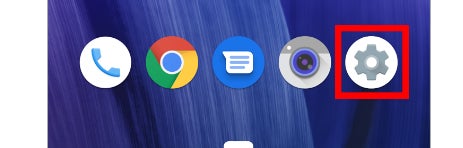
Step2:次に「セキュリティ」へ進み「画面ロック」を選択。
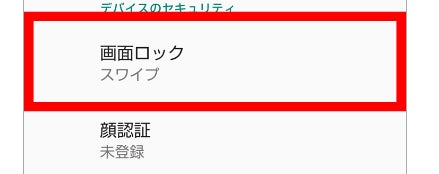
Step3:使用したいロックの種類を選択し、設定。
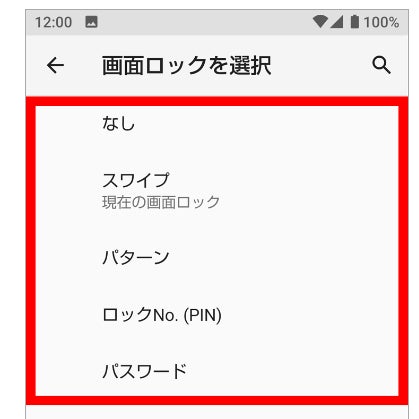
- AQUOSのパスコードを忘れた場合のロック解除方法は?
- 方法1:専門ソフトPassFab Android Unlockでロックを解除する【一番お勧め】
【PassFab Android Unlockウェブサイトへ】:https://bit.ly/3DASl50
まず紹介するのは専門ソフトを利用する方法です。PassFab Android Unlockはワンクリックで Android パターン、PIN、指紋、パスワードのロックを解除できる専門ソフトです。PassFab Android Unlockを使えばとても簡単に画面ロックを解除し、再度ロックを設定するところまで進めることができます。各ステップがパソコン上で画像とともに説明されるため、初心者にもわかりやすく、動作に迷うことがありません。急いで画面ロックを解除し作業をしたいという方は、こちらの方法が最も有効です。操作は5つのステップは以下の通りです。
Step1:お使いのパソコンにPassFab Android Unlockをインストールし起動、画面ロックを解除したいAQUOS端末を接続。
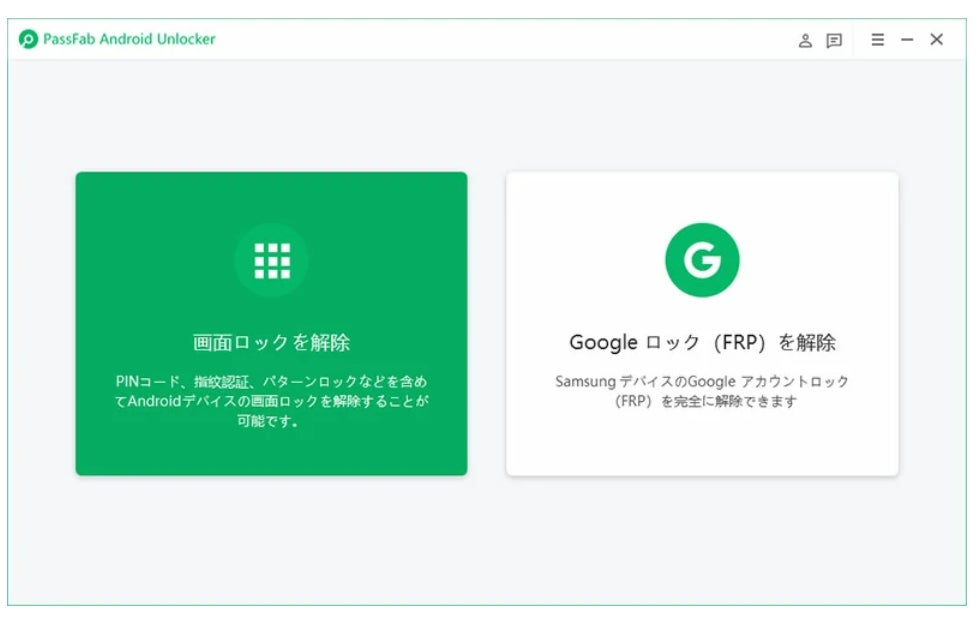
Step2: PassFab Android Unlockに以下の画面が表示されたら「画面ロックを解除」を選択。
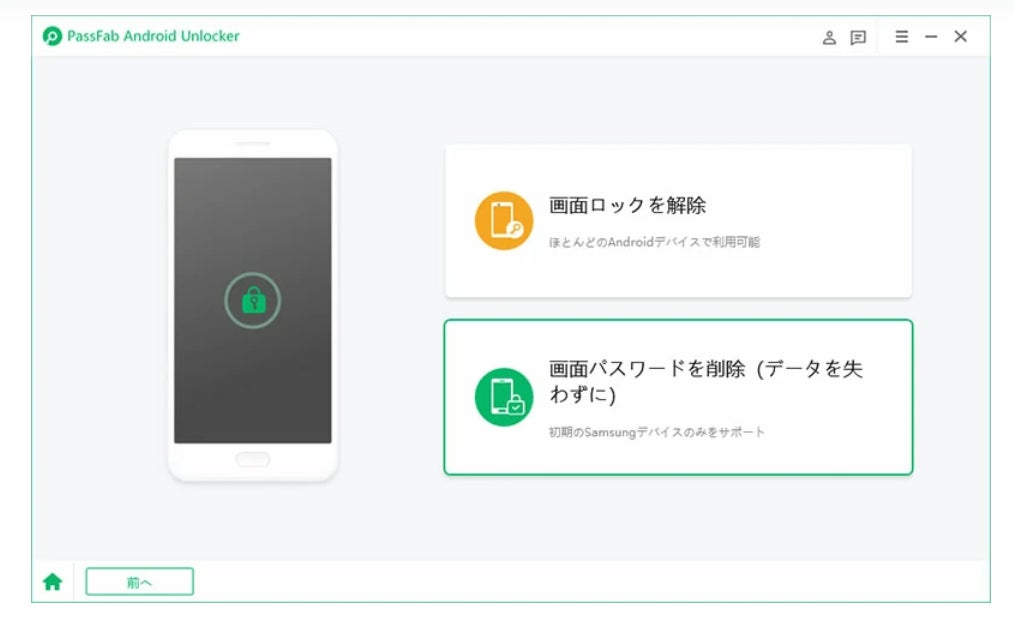
Step3: 「ロック画面のパスワードを削除すると、デバイス上のすべてのデータが削除されます。続行してもよろしいでしょうか。」というメッセージが表示される。ここで「はい」を選択。
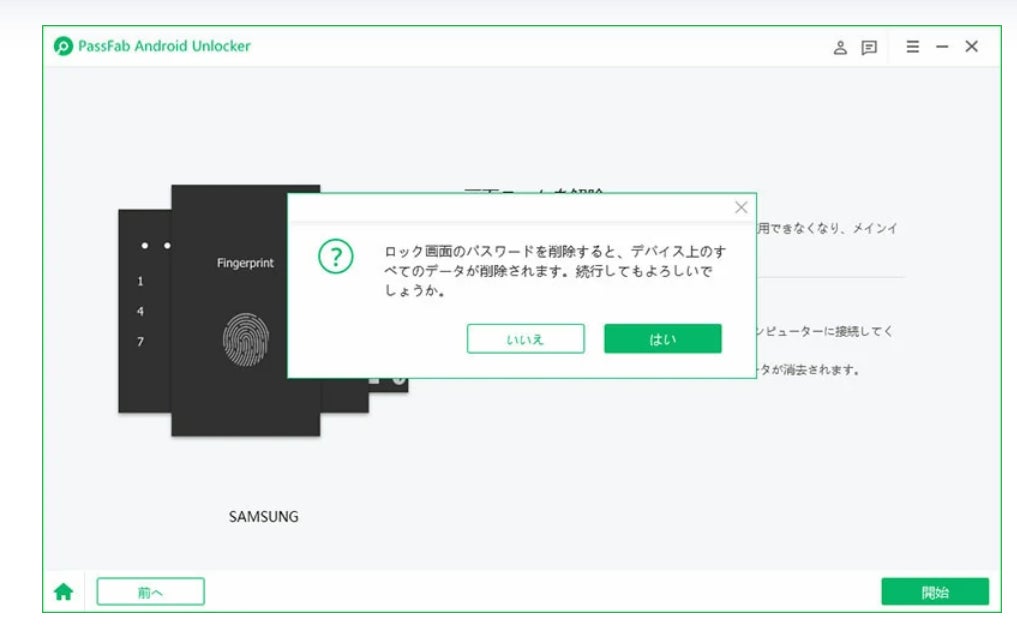
Step 4:処理が進むとリカバリーモードに入るメッセージが出るため、画面の指示に従い操作。
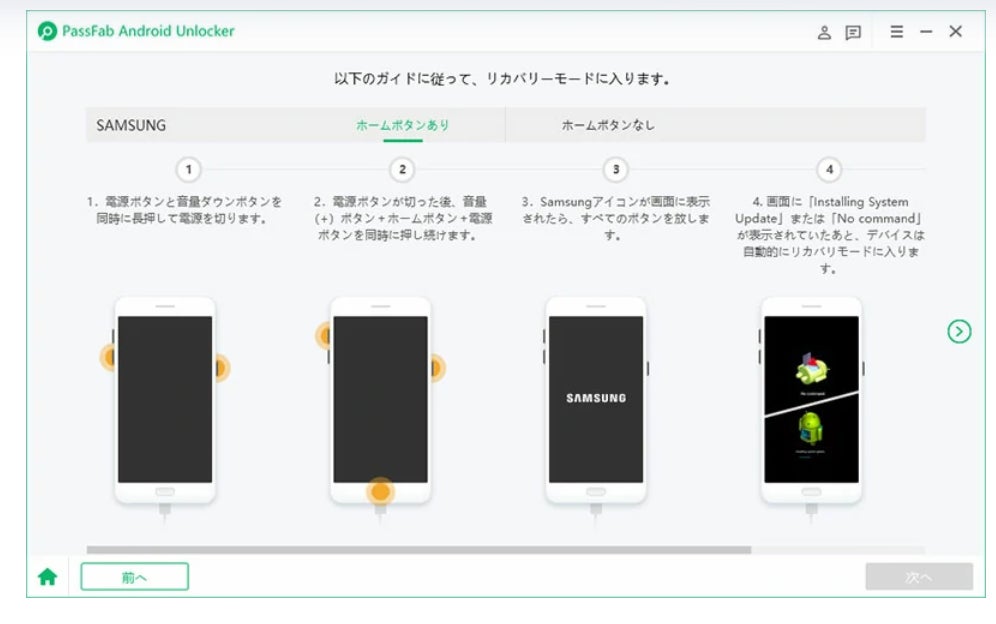
Step5:完了する「画面ロックパスワードが正常に削除されました」と表示される。この後、チュートリアルに沿ってセットアップをすることで再度デバイスを設定できます。
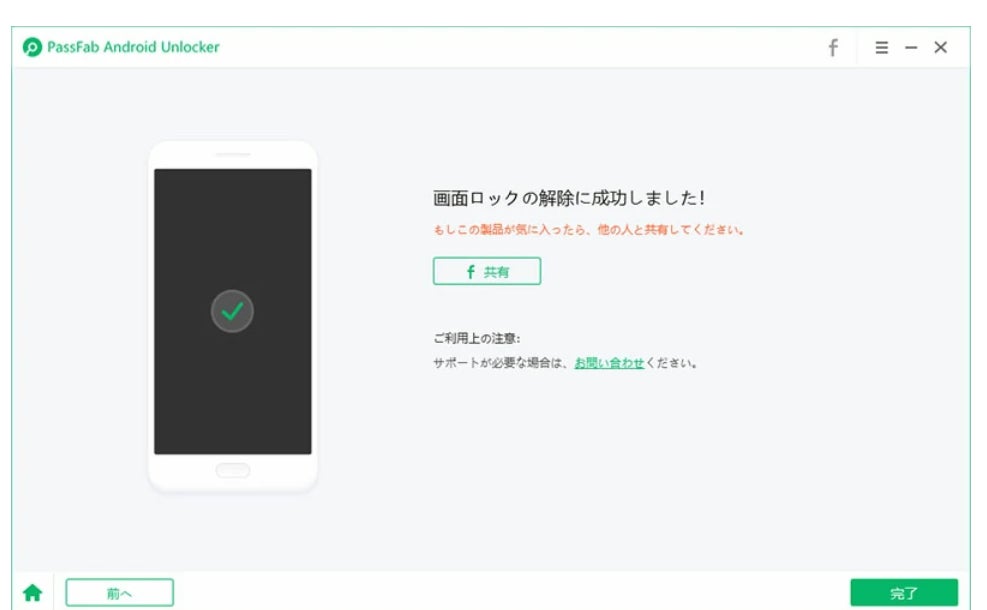
【PassFab Android Unlockウェブサイトへ】:https://bit.ly/3DASl50
- 方法2:リカバリーモードでAQUOSを初期化する
AQUOSスマホの画面ロックが解けない場合、リカバリーモードで初期化することで対応することができます。リカバリーモードでは、急に画面操作ができなくなった、端末の暗証番号が必要なのに忘れてしまったという状況に対応できます。
操作方法は以下の通りです。
Step1:スマホの電源をオフにします。
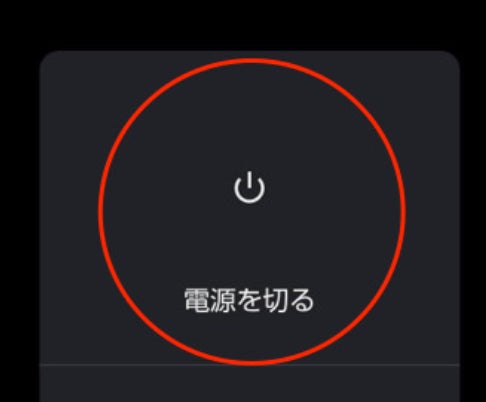
Step2: 電源ボタンと音量ボタンを同時に長押します。
Step3:画面に「初期化モード」が表示されるので、「Wipe data / factory reset」を音量ボタンを使って選択し、処理をします。

- 方法3:デバイスマネージャーでロックを解除する
デバイスマネージャーとは、別のデバイス(PCやタブレット等)から自分の端末の位置情報を探知し、失くした端末の場所を特定できるサービスです。この他に、Google コンタクトから電話をかける、サイレントモードになっていても強制的に着信音を鳴らす、リモートで工場出荷状態にリセットするといったことが可能です。
デバイスマネージャーの使用条件
- 電源がオンになっている
- Google アカウントがある、しかもログインしている
- ネットワークに接続している
- Google Playでの表示がオンになっている
- 位置情報がオンになっている
- 「デバイスを探す」がオンになっている
*デバイスマネージャーでロックを解除すると、スマホのデータも初期化されます。
Step 1:パソコンのブラウザまたは他の端末から、デバイスマネージャーにアクセスします。
Step 2:ロック解除ができないスマホに登録していたGoogleアカウントとパスコードを入力してログインします。
Step 3:ロックを解除したいスマホを選択して、「ロック/データ消去を有効にする」をクリック。※デバイスは初期化されますが、画面のロックは解除される。

- まとめ
この記事では、AQUOSのロックを解除する対策を詳しく紹介いたしました。ご自身で使っていたAQUOSのスマートフォンであれば、パスワードを思い出す可能性もあるかもしれませんが、別の方が使っていたものであった場合、自力でロックを解除するのは難しいでしょう。このような状況でも、ご紹介したPassFab Android Unlockのような専門ツールがあれば、AQUOSの端末に限らず、ほかのAndroidスマーフォンなどの様々な端末にて画面ロックが解除できない際に対応することができます。今回はAQUOSの画面ロックが解除できない場合を想定しましたが、ほかの端末であっても是非この記事とツールを参照していただけると幸いです。
- 関連記事
Android ロックを解除する最高な裏技:
https://www.passfab.jp/android-unlock/the-trick-to-unlock-android.html
【超簡単】パスワードを忘れHUAWEIデバイスを初期化する
https://www.passfab.jp/huawei-unlock/reset-password-forgotten-huawei.html
Xperia画面ロックが解除できない場合の対処法
https://www.passfab.jp/android-unlock/unable-to-unlock-xperia.html
【ベスト4】Samsung Galaxyアカウントを削除する方法
https://www.passfab.jp/samsung-unlock/remove-samsung-galaxy-account.html


